当前位置: 首页 > Win10怎么抹掉所有数据?清除Win10系统数据教程
有的时候我们需要借电脑给别人用,或者当你的电脑要出售给别人,有一些电脑数据就需要清除干净,防止个人信息泄露。那么Win10怎么抹掉所有数据?小编来教你。
清除Win10系统数据教程
1、鼠标点击开始菜单,选择进入【设置】,如下图所示。
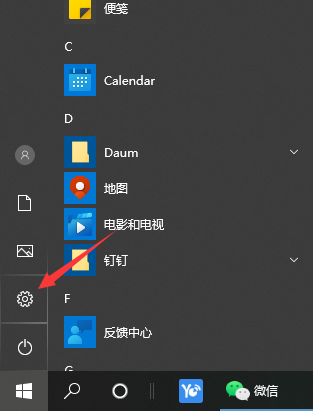
2、进入电脑设置之后,鼠标点击【更新和安全】,并在窗口中,点击恢复→开始,如图所示:
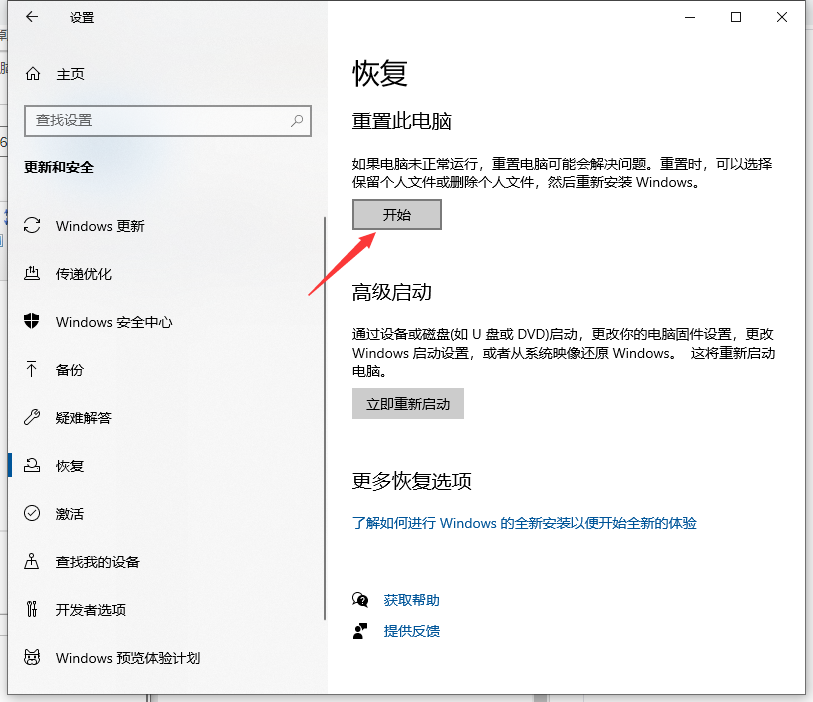
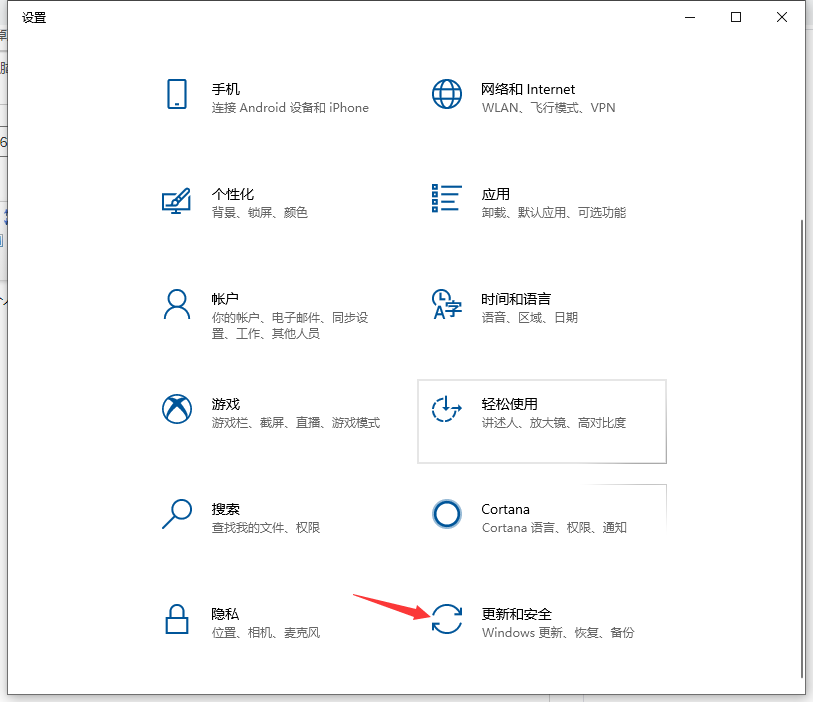
3、清空用户数据,这里选择“删除所有内容”,如图所示:
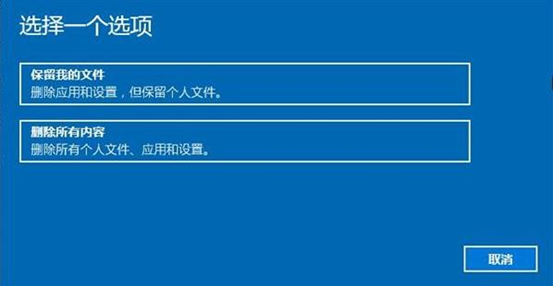
4、选择点击完成后出现以下界面,点击初始化即可进行电脑重置。重置完成会重启,重启后就恢复到之前的出厂设置了。
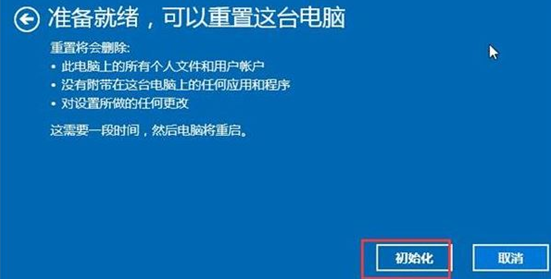
下一篇 Win10如何使用键盘关机?

2024-10-10

2024-10-08

2024-10-09

2024-10-10

2024-10-10

2024-10-09

2024-10-06